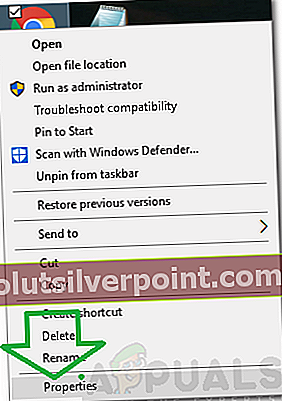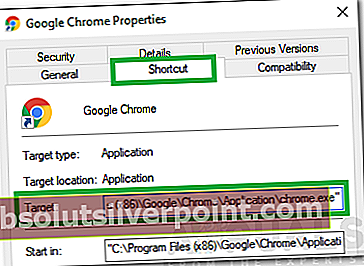Vartotojai gali aptikti klaidą ERR_CACHE_MISS, teigdami, kad yra formos pakartotinis pateikimas. Paprastai tai reiškia, kad norint peržiūrėti jūsų tinklalapį reikia pateikti duomenis. Kartais, kai duomenis jau įvedėte, juos reikia įvesti dar kartą, kitaip bus naudojami seni. Jei ši klaida kartojasi, tai reiškia, kad gali būti problemų su jūsų dabartine naršykle. Kai kurie talpyklos elementai gali būti nenaudojami arba gali būti neteisingai sukonfigūruotų konfigūracijų.

Mes galime atlikti keletą jūsų naršyklės patikrinimų, kad įsitikintume, jog ši klaida atsirado jūsų pabaigoje. Jei pasibaigus trikčių šalinimui nustatote, kad problema nėra jūsų naršyklėje, tai reiškia, kad ši klaida atsiranda dėl svetainės serverio pabaigos ir nieko negalite padaryti, kol kūrėjai ją ten neištaisys.
Išvalyti naršyklės duomenis
Mes galime pabandyti išvalyti jūsų naršyklės duomenis. Jūsų naršyklėje gali būti sugedusių failų, kurie gali sukelti problemą. Kai mes išvalysime naršyklės duomenis, viskas bus atstatyta ir naršyklė elgsis taip, lyg jūs lankotės svetainėje pirmą kartą.
Pateikėme metodą, kaip išvalyti naršymo duomenis „Google Chrome“. Kitose naršyklėse gali būti šiek tiek kitokių duomenų išvalymo būdų.
- Įveskite „chrome: // nustatymai“„ Google Chrome “adreso juostoje ir paspauskite Enter. Tai atvers naršyklės nustatymus.

- Eikite į puslapio apačią ir spustelėkite „Išplėstinė”.

- Kai išplėstinis meniu bus išplėstas, skiltyje „Privatumas ir saugumas", spustelėkite "Išvalyti naršymo duomenis”.

- Pasirodys kitas meniu, patvirtinantis elementus, kuriuos norite išvalyti, kartu su data. Pasirinkite „laiko pradžia“, Pažymėkite visas parinktis ir spustelėkite„Išvalyti naršymo duomenis”.

- Dabar iš naujo paleiskite naršyklę, kai baigsite visas programas naudodami užduočių tvarkyklę, ir patikrinkite, ar svetainė vėl pasiekiama.
Patikrinkite naršyklės plėtinius
Jei naršymo duomenų išvalymas jums netinka, galime patikrinti, ar naršyklės plėtiniai kelia problemų. Visada turėtumėte išjungti tuos plėtinius, kurie, jūsų manymu, gali sukelti problemų. Vis tiek rekomenduojame išjungti visus naršyklės plėtinius prieš pereinant prie kito patarimo, kad nustatytumėte, ar problema slypi jūsų naršyklėje, ar serveryje.
Jei norite patikrinti naršyklės plėtinius „Chrome“, įveskite „chromas: // plėtiniai“Adreso juostoje ir paspauskite Enter. Bet kurį plėtinį galite išjungti iki atžymėdami parinktį „įjungti“. Tai automatiškai neleis šiam plėtiniui atlikti jokių pakeitimų jūsų vartotojo sąsajoje. Iš naujo paleiskite naršyklę ir patikrinkite.
Iš naujo nustatykite savo naršyklę
Jei pirmiau minėti metodai neduos jokių rezultatų, galime pabandyti iš naujo nustatyti naršyklę. Atkreipkite dėmesį, kad visos išsaugotos konfigūracijos bus ištrintos, o naršyklė bus tokia, kaip ką tik ją įdiegėte. Sukurkite atsargines žymių kopijas „Google“ profilyje, kad būtumėte saugūs. Kai būsite tikri, kad turite visų duomenų atsarginę kopiją, tęskite.
- Įveskite „chrome: // nustatymai“„ Google Chrome “adreso juostoje ir paspauskite Enter. Tai atvers naršyklės nustatymus.
- Eikite į puslapio apačią ir spustelėkite „Išplėstinė”.
- Eikite į puslapio apačią ir spustelėkite „Atstatyti“Parinktį. Atsidarys naujas langas, kuriame bus prašoma patvirtinti savo veiksmus. Paspauskite „Atstatyti“Ir palaukite, kol jūsų naršyklė atsistatys iš naujo.

- Po nustatymo iš naujo atlikite visas „Chrome“ užduotis naudodami užduočių tvarkyklę ir bandykite dar kartą atidaryti tinklalapį.
Išjungti greitą pakartotinį paskelbimą
Jei susiduriate su šia problema „Google Chrome“, visada galite nurodyti „Chrome“ susilaikyti nuo talpykloje saugomų duomenų iš svetainių. Už tai:
- Dešiniuoju pelės mygtuku spustelėkite „Chrome“ nuorodą darbalaukyje ir pasirinkiteSavybės“Parinktį.
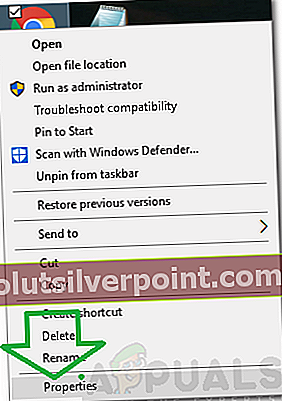
- Pasirinkite „Trumpesnis kelias“Skirtuką iš viršaus.
- Spustelėkite „Taikinys“Lauką.
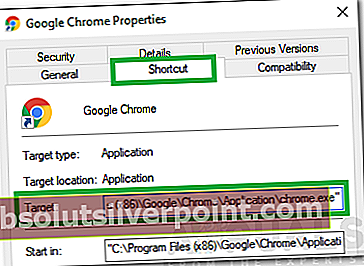
- Lauke parašyto teksto pabaigoje įveskite šią komandą su tarpu.
-disable-prompt-on-repost
- Spustelėkite "TaikytiIr tada „Gerai“, Kad išsaugotumėte pakeitimus.
- Patikrinti ar problema išlieka.
Ištrinkite talpyklos eilutę iš PHP antraštės
„Antraštėje“ yra konkreti eilutė, jei atidarėte formą PHP kode, ši eilutė nurodo naršyklei netalpinti duomenų iš svetainės. Todėl šiame žingsnyje mes ištrinsime šią eilutę. Už tai:
- Antraštė PHP kodas paprastai yra toks.
antraštė (‘Cache-Control: no-store, no-cache, must-revalidate, max-age = 0’);
- Turime ištrinti „be parduotuvės, “Iš jo taip, kad atrodytų tokia eilutė.
antraštė (‘Cache-Control: no-cache, must-validalate, max-age = 0’);
- Sutaupyti pakeitimai po redagavimo ir patikrinkite, ar problema išlieka.
Atnaujinkite savo naršyklę
Prieš pereinant prie talpyklos sistemos išjungimo ir tinklo nustatymo iš naujo, pabandykite atnaujinti savo naršyklę į naujausią versiją. Problema, su kuria susiduriate, gali būti išspręsta naujausiame naujinime. Jei naršyklės atnaujinimas neveikia, pereikite prie kitų paminėtų trikčių šalinimo būdų.
- Paspauskite tris taškus, esančius viršutinėje dešinėje ekrano pusėje. Kai pasirodys išskleidžiamasis meniu, spustelėkite „Pagalba“Ir pasirinkite„Apie „Google Chrome“”.

- „Chrome“ automatiškai ieškos galimo naujinio. Jei yra atnaujinimo, jis jį atitinkamai atsisiųs. Atsisiųsdami paraginsite iš naujo paleisti naršyklę. Įsitikinkite, kad išsaugojote viską, ko reikia. Paspauskite „Paleiskite iš naujo“Mygtuką.

- Paleidus iš naujo patikrinkite, ar problema išspręsta.
Išjungti talpyklos sistemą
Galime pabandyti visiškai išjungti talpyklos sistemą ir patikrinti, ar tai pašalina klaidos pranešimą. Atminkite, kad talpyklos sistema bus išjungta, kai atidarytas tik kūrėjo režimas. Kai uždarysite, talpyklos sistema vėl veiks.
- Paspauskite „Ctrl“ + „Shift“ + I klavišus, kad atidarytumėte kūrėjo režimą. Tada paspauskite F1 tiesiogiai pereiti prie nustatymų.
- Slinkite žemyn nustatymus, kol pasirodysTinklas“Variantas ateina. Patikrinti dėžė "Išjungti talpyklą (kol „DevTools“ yra atidaryta)”.

- Išjungę talpyklą, atnaujinkite puslapį neuždarydami „DevTools“ ir patikrinkite, ar tinklalapis sėkmingai atidarytas.
Atstatyti tinklo nustatymus
Taip pat galime pabandyti iš naujo nustatyti tinklo nustatymus. Gali būti, kad dėl sugedusių tinklo nustatymų, išsaugotų jūsų kompiuteryje, susiduriate su šia problema. Atminkite, kad norint atlikti šiuos veiksmus jums reikia administratoriaus paskyros.
- Paspauskite „Windows + S“ paleisti paieškos juostą. Įveskite „cmd“Dialogo lange dešiniuoju pelės mygtuku spustelėkite programą ir pasirinkiteVykdyti kaip administratorių”.
- Patekę į padidintą komandų eilutę, vykdykite šias komandas po vieną.
ipconfig / release
ipconfig / all
ipconfig / flushdns
ipconfig / atnaujinti
„netsh int ip set dns“
netsh winsock reset
- Atlikę visas komandas, iš naujo nustatykite kompiuterį ir patikrinkite, ar tai išsprendžia problemą.
Išbandykite naudodami kitas naršykles
Mes galime pabandyti atidaryti tinklalapį naudodami kitą naršyklę. Jei tinklalapis neatsidaro ir kitoje naršyklėje, tai reiškia, kad problema slypi ne jūsų gale, o svetainėje. Tai pataisys tik serverio pusėje esantys kūrėjai.
Pastaba: Įsitikinkite, kad kai kuri trečiųjų šalių užkarda ar interneto stebėjimo programinė įranga nėra aktyvi. Jei taip, išjunkite jį ir bandykite dar kartą pasiekti tinklalapį. Be to, pabandykite iš naujo nustatyti maršrutizatorių, atjungdami maitinimą bent 30 sekundžių.
Žymos „Chrome“ formos pateikimo interneto naršyklė